近年来随着手机的普及和网络的发展,人们越来越多地使用手机来观看视频,爱奇艺作为一个备受欢迎的视频平台,也受到了大众的青睐。一些用户在使用手机登录爱奇艺下载视频时,却遇到了视频不见了的问题。同时手机爱奇艺的离线视频也无法保存到电脑中,让用户感到困惑。针对这些问题,我们需要找到解决方案,让用户能够更方便地享受视频内容。
手机爱奇艺离线视频怎么保存到电脑
操作方法:
1.第一步,打开手机的文件管理,在页面上可见“本地文件”。
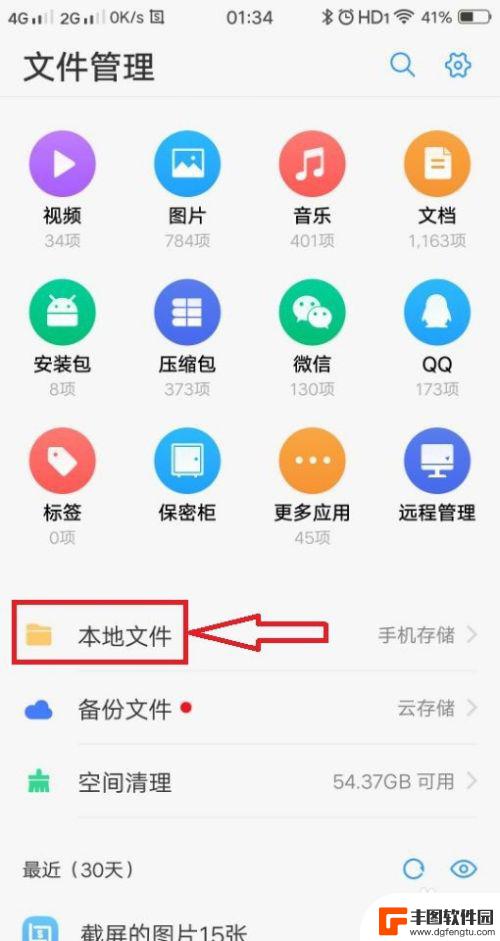
2.第二步,进入到本地文件页面。在页面上依次点击“Android/data/com.qiyivideo/files/app/download/video”,
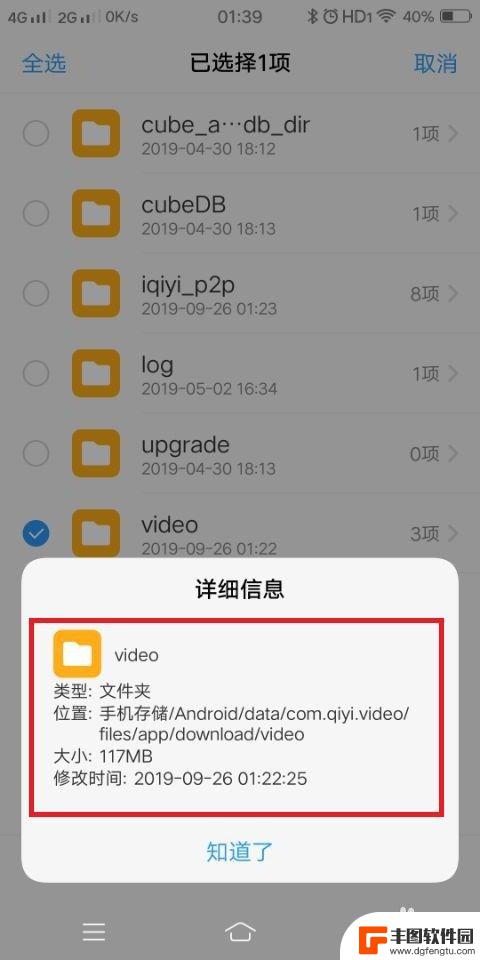
3.第三步,进入到video文件夹后,可以看到缓存视频所在的文件夹,
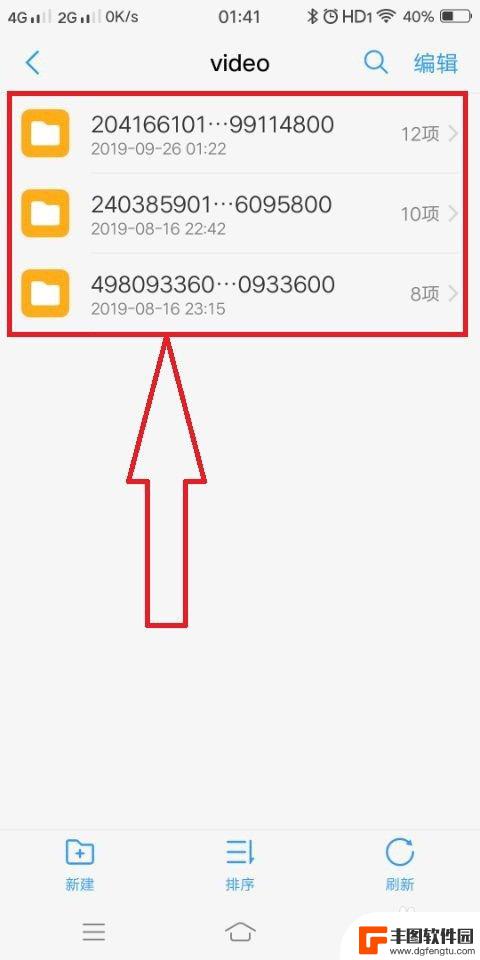
4.第四步,点击打开缓存视频的文件夹,在文件夹中找到“qsv”格式的文件,
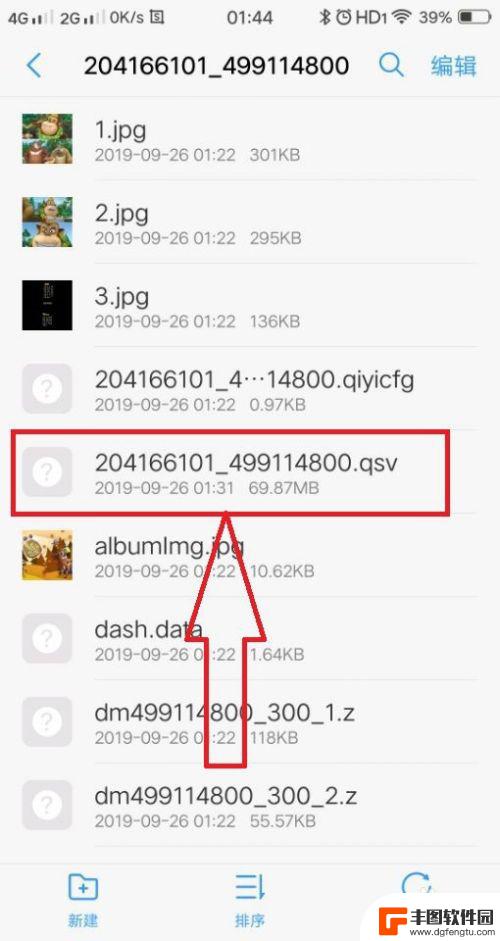
5.第五步,按住“qsv”格式的文件,进入到文件的编辑模式,
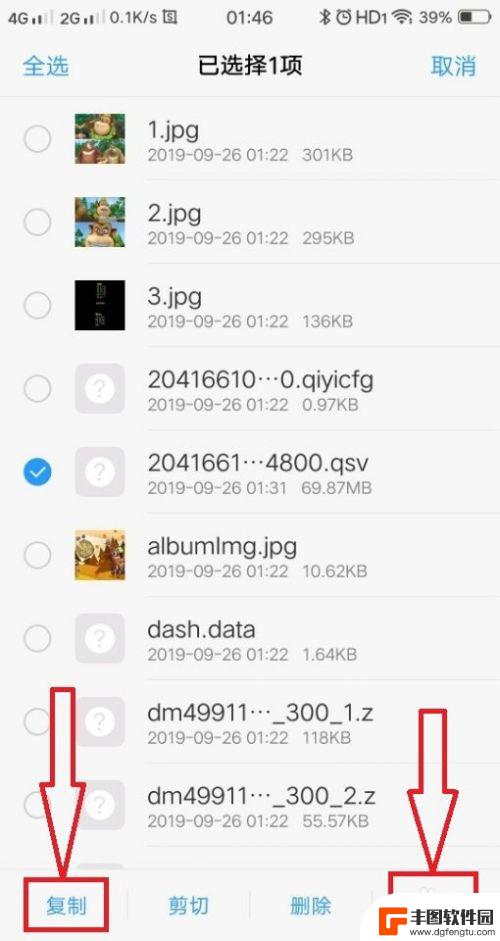
6.第六步,如果只是想将手机爱奇艺离线视频拷贝到手机的其他位置的话。点击页面下方的复制,然后选择目标文件夹,点击页面下方的粘贴,即可将手机爱奇艺离线视频复制到手机的其他文件夹中。
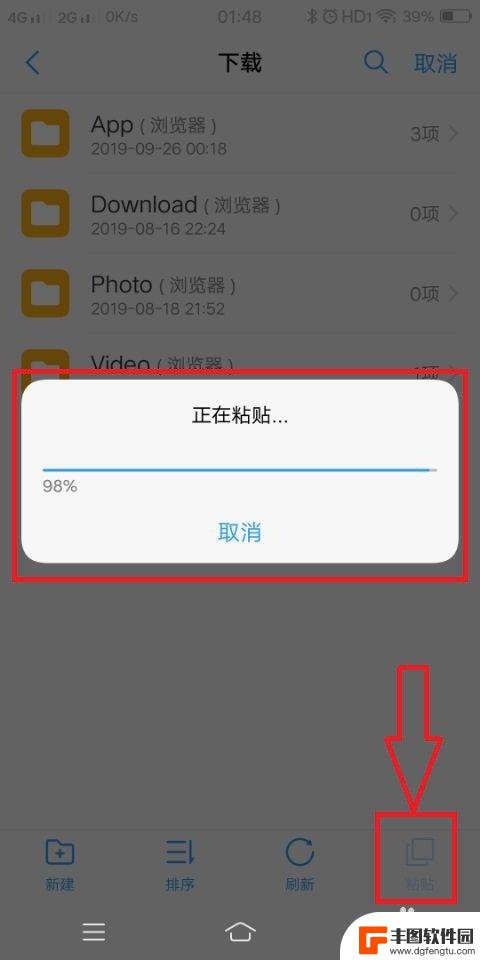
7.第七步,如果想将手机爱奇艺离线视频拷贝到电脑的话。点击页面下方的更多,选择“分享”,通过分享将离线的视频拷贝到电脑。
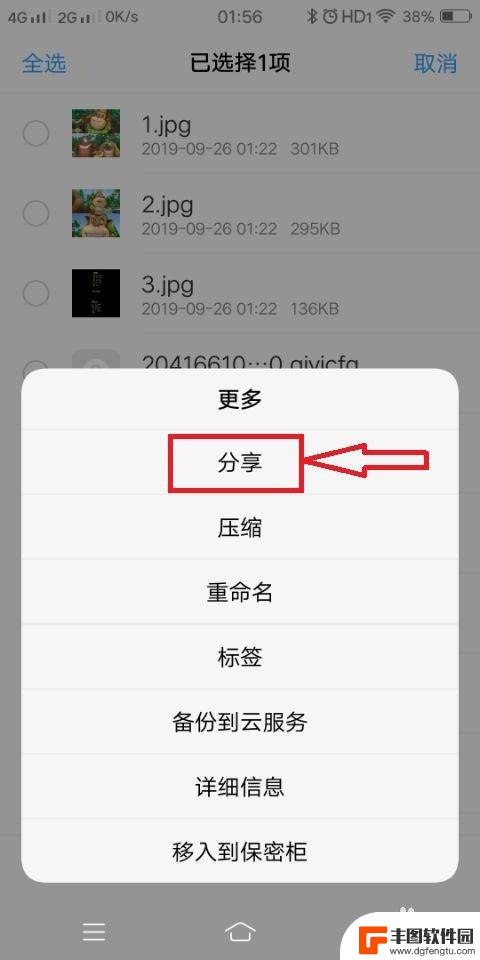
以上就是如何在手机上登录爱奇艺并下载视频的全部内容,如果还有不清楚的用户,可以按照小编的方法进行操作,希望这些方法能对大家有所帮助。
相关教程
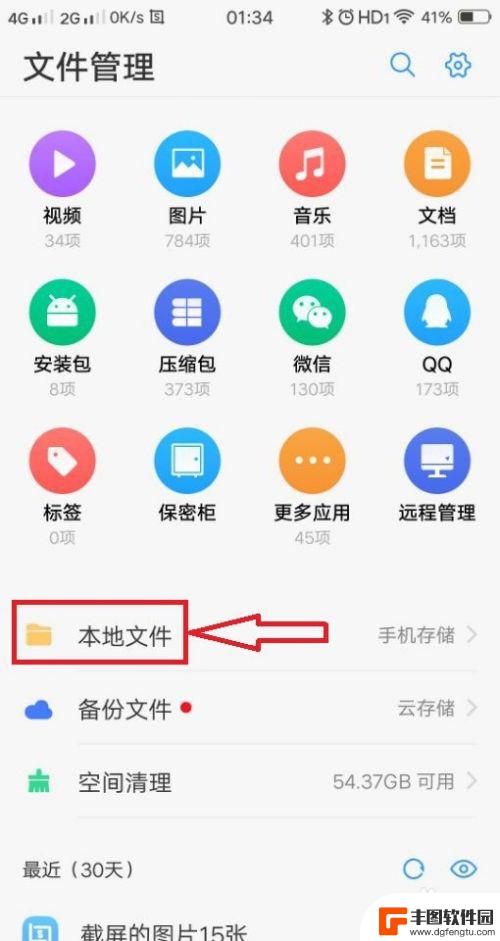
爱奇艺视频导出到手机 手机爱奇艺离线视频怎么保存到电脑
爱奇艺视频作为国内最大的视频平台之一,吸引了大量用户观看各类热门影视剧、综艺节目和动漫等内容,而在手机上观看离线视频已经成为很多用户的习惯,但是如何将手机上的爱奇艺离线视频保存...
2024-03-04 11:37:53
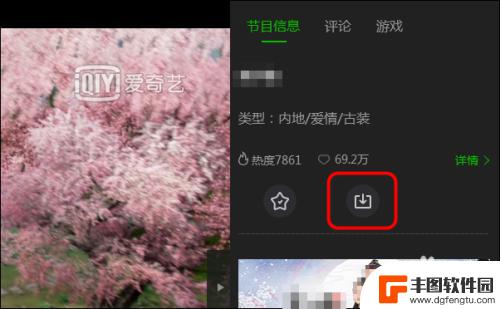
爱奇艺缓存的视频怎么保存到相册 爱奇艺视频下载保存到手机相册
爱奇艺作为国内知名的在线视频平台,拥有大量的优质影视内容,吸引了众多用户的关注,由于网络环境的不稳定或者个人喜好,有时候我们可能会希望将喜爱的爱奇艺视频保存到手机相册中,方便随...
2024-03-28 17:39:43
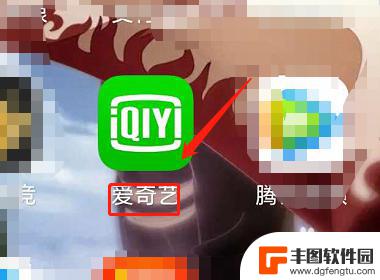
爱奇艺手机怎么扫码登录的二维码在哪 手机爱奇艺扫码登陆步骤
爱奇艺是国内知名的在线视频平台,为了方便用户登录和使用,爱奇艺推出了手机扫码登录功能,用户只需在爱奇艺App中找到扫码登录选项,然后用手机扫描屏幕上显示的二维码即可快速登录。这...
2024-04-26 14:41:15
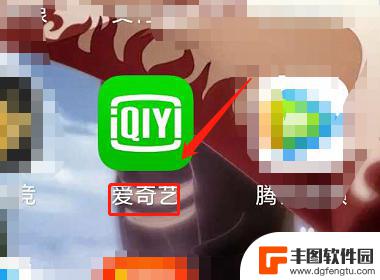
爱奇艺会员手机怎么扫码登录二维码在哪 手机爱奇艺扫码登陆步骤
在如今移动互联网时代,人们对于视频娱乐的需求越来越高,而作为国内领先的在线视频平台之一,爱奇艺为用户提供了会员服务,让观影体验更加优质。对于爱奇艺会员用户来说,通过手机扫码登录...
2024-05-02 16:41:47
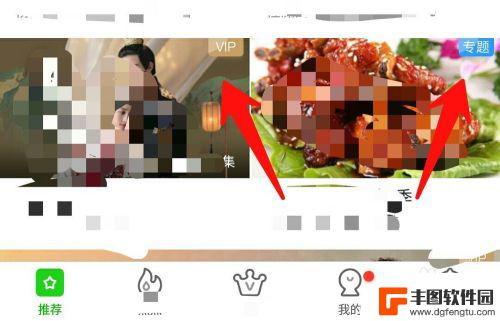
爱奇艺片段怎么保存到手机相册 如何保存爱奇艺片段到手机
爱奇艺片段怎么保存到手机相册,在现如今的数字时代,手机已经成为我们生活中不可或缺的一部分,我们经常会在手机上观看各种视频,而爱奇艺作为一款热门的视频平台,拥有大量的精彩内容。有...
2023-11-01 08:23:09
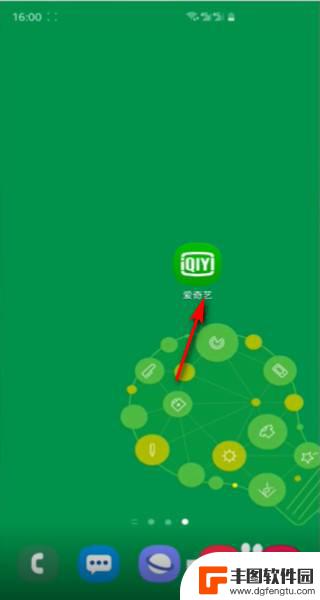
爱奇艺会员怎么在另一个手机上登录 爱奇艺会员账号如何在另一个手机上扫码登录
爱奇艺会员是一款优质的视频平台,让用户可以尽情享受各种热门影视剧和综艺节目,很多用户可能会遇到这样的问题:想在另一个手机上登录自己的爱奇艺会员账号,却不知道该怎么操作。只需要简...
2024-04-06 17:38:15

如何上传手机锁屏照片 华为手机锁屏照片设置教程
每个人都希望手机锁屏照片能够展示自己的个性和喜好,而华为手机提供了丰富多彩的锁屏照片设置选项,让用户可以轻松自定义自己的锁屏界面,通过简单的操作,您可以选择喜欢的照片或者主题,...
2024-09-20 13:26:03

iphone手机连电视 iPhone手机怎么无线投屏到电视
iPhone手机已经成为人们生活中必不可少的一部设备,无论是用来通讯、拍照、玩游戏还是观看视频,都离不开它的帮助,而随着科技的不断发展,iPhone手机还可以通过无线投屏的方式...
2024-09-20 12:23:00
小编精选
如何上传手机锁屏照片 华为手机锁屏照片设置教程
2024-09-20 13:26:03拼多多怎么用手机发货 拼多多手机打单软件怎么操作
2024-09-20 10:20:21手机如何自动整理桌面 华为手机桌面自动整理方法
2024-09-20 09:26:32手机怎么把图片转换为jpg 手机照片怎么转换为jpg格式
2024-09-20 08:34:27vivo手机字体怎样调回正常 vivo手机如何恢复系统默认字体设置
2024-09-19 17:37:54oppo手机管家悬浮窗怎么关闭 OPPO手机悬浮窗怎么关闭
2024-09-19 15:32:00京东手机发票怎么选 京东发票选择明细还是种类更好
2024-09-19 14:27:03手机上如何制作柱状图 手机WPS表格怎么画柱状图
2024-09-19 12:14:19苹果手机如何拍照转换成pdf 苹果手机照片怎么导出为PDF格式
2024-09-19 11:40:11安桌手机怎么测试 如何测试安卓手机性能
2024-09-19 10:24:13热门应用